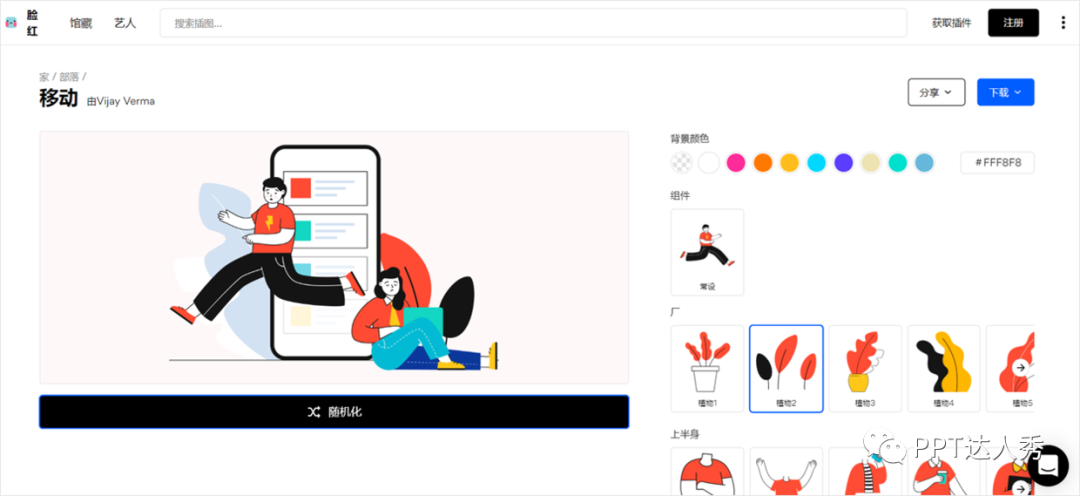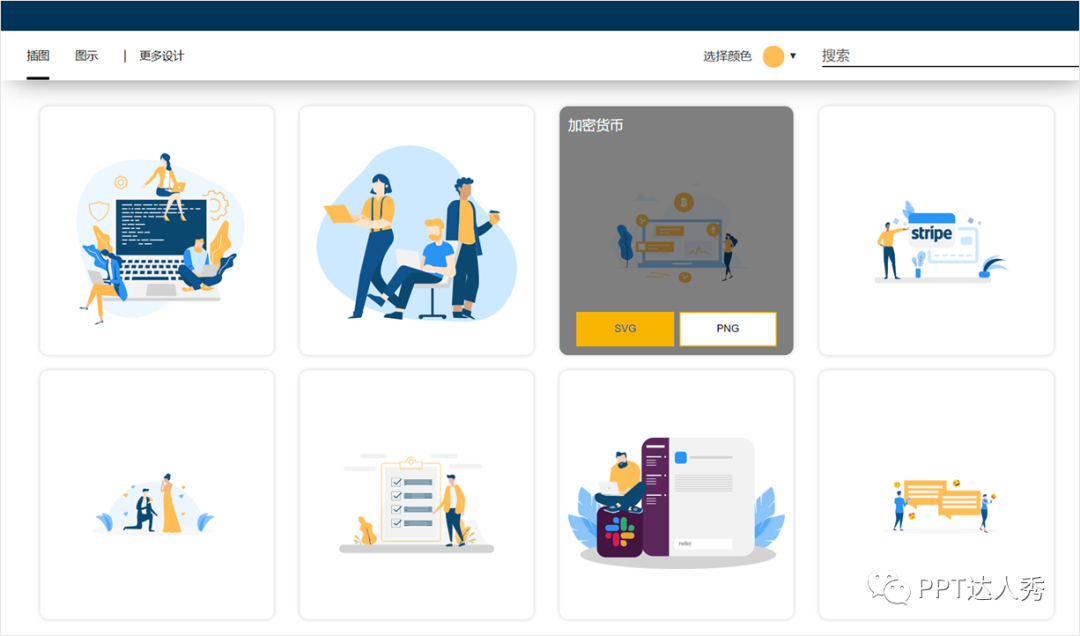对于2.5D元素,在PPT中的设计也很流行,比如行业报告、数据展示等类型的PPT。
先看几组使用2.5D元素设计的PPT,效果非常不错。
 使用这种2.5D素材,页面元素不仅统一,而且还非常有场景感,对吧。
使用这种2.5D素材,页面元素不仅统一,而且还非常有场景感,对吧。
再比如,下面这种紫色2.5DPPT,也非常有设计感。除此之外,即使使用一些深色的背景,也可以用2.5D元素设计。


如果此时能直接获取2.5D素材,是不是省时又省力,下面分享几个不错的2.5D网站。
一、undraw
首先看下undraw这个2.5D网站,不论是样式还是素材的使用效率,都非常不错。https://undraw.co/illustrations 打开这个2.5D网站之后,可以任意修改颜色,这样下载的素材风格就很统一。修改好之后,直接点击打开,选择SVG格式下载即可。最后将其复制到PPT中并解组,即可拿来设计PPT的内容。
二、blush
blush这个2.5D网站,也非常有特色,不仅可以直接修改背景颜色,同时还可以修改素材的局部元素。https://blush.design/zh-CN 选择一个素材之后,根据需求修改背景颜色,在人物组件那里,可以选择合适的样式修改,最后点击下载。注:注册之前只能下载小的PNG格式,注册之后可以下载大的PNG和SVG格式。
三、Ouch
Ouch这个2.5D素材网站的类型比较多,而且素材都非常有创意。
https://icons8.com/illustrations/styles 比如这里选择一个带有人物的2.5D素材,这也是PPT中常用的2.5D元素。此时,会有一个弹框,这里下载PNG格式,可以满足使用需求。
四、delesign
delesign这个网站2.5D素材可以直接下载,素材也非常丰富。https://delesign.com/free-designs/graphics 下载比较简单,将鼠标放在对应的素材上面,点击【SVG】或【PNG】直接下载即可。
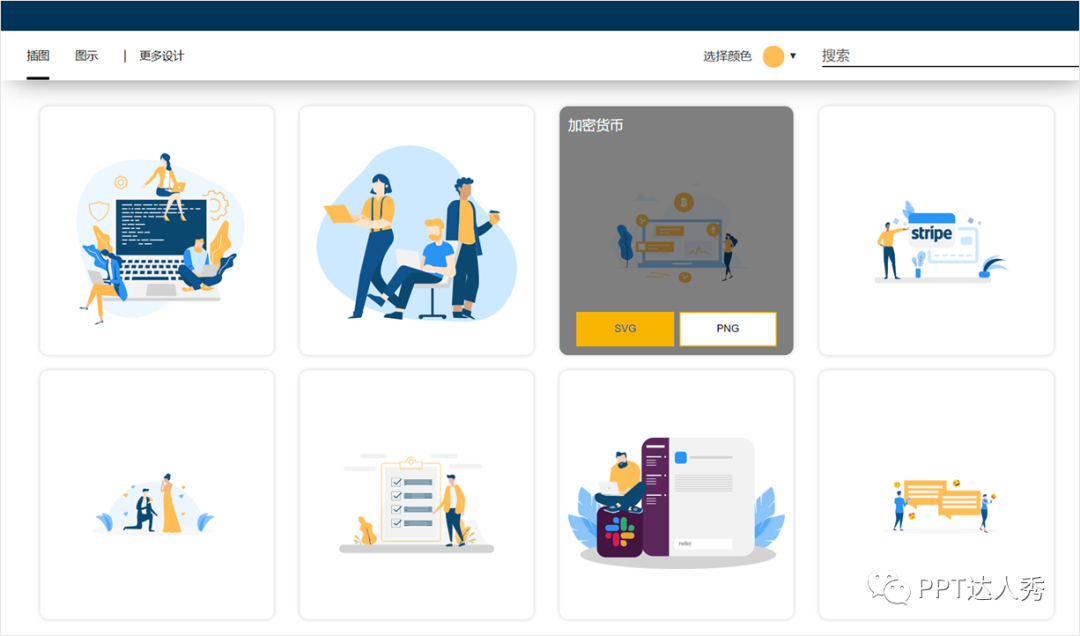
最后,将下载的2.5D素材复制到PPT里面,取消组合即可使用。
五、isometric
isometric这个2.5D素材,下载的是一个素材包,下载一个素材,里面会包含多个元素。https://isometric.online/将下载的素材解压一下,得到两个格式的素材【PNG】和【SVG】。如果先想要矢量的就复制【SVG】格式并解组,想要透明的就复制【PNG】格式。最后,大家可以将这5个2.5D网站收藏起来,以备后用。1、https://undraw.co/illustrations2、https://blush.design/zh-CN 3、https://icons8.com/illustrations/styles 4、https://delesign.com/free-designs/graphics 5、https://isometric.online/ 以上图片案例素材均来源于网络分享,侵删
本文转至微信公众号:PPT达人秀



 使用这种2.5D素材,页面元素不仅统一,而且还非常有场景感,对吧。
使用这种2.5D素材,页面元素不仅统一,而且还非常有场景感,对吧。








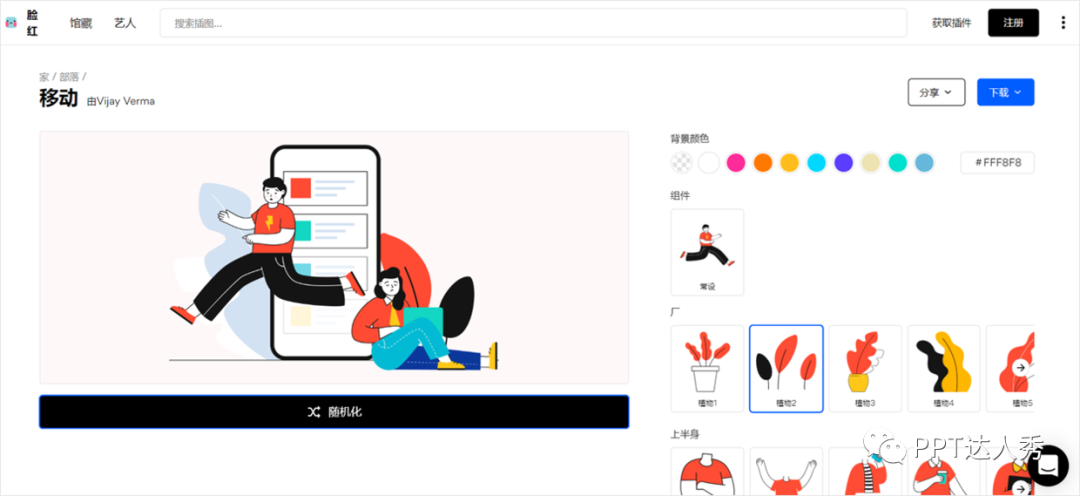





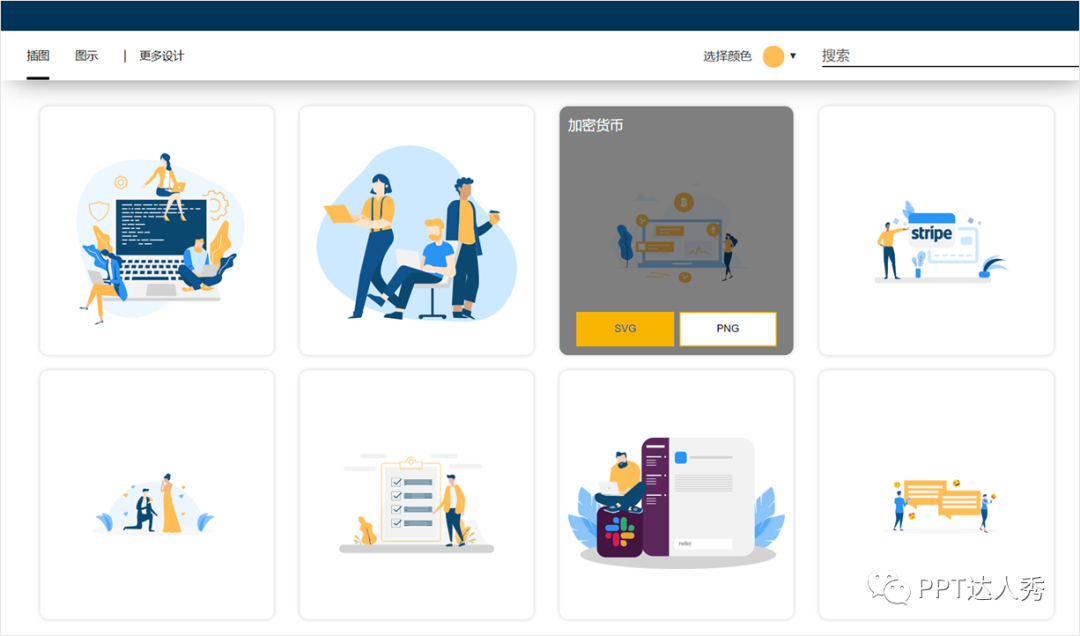








 使用这种2.5D素材,页面元素不仅统一,而且还非常有场景感,对吧。
使用这种2.5D素材,页面元素不仅统一,而且还非常有场景感,对吧。